Ustreamとは海外で有名な生放送サイトだと知られ、今のところでは、日本語のページも開設されています。Ustreamをよく楽しんでいる方は、さぞかし生放送をみたり、自分の動画を配信したりするのでしょうね。しかし、時間が合わなくて見たい番組を見逃してしまったらどうしよう?また、動画を保存していつでも見られるようにしたい時はどうしますか?そういう時には、動画をパソコンに落とせば済みますよね。それでは、以下はUstream保存方法をまとめて詳しく紹介いたします。
次の動画にはユーストリームのダウンロード方法が紹介されますので、ご参考にしてください。
Ustream動画をダウンロードする
Ustreamから動画をダウンロードするツールをいくつか使ってみましたが、今回は、その中でもっとも使いやすくて便利なUstreamダウンロード方法を紹介しましょう。多くの動画ダウンロードソフトはUstream動画ソースを取得することすら困難ですが、今回紹介のソフトならURLをコピぺするだけでダウンロード可能です。このソフトは動画ダウンロード無双というソフトです。Ustream動画をダウンロードすれば、非常に手軽にできます。ダウンロードしたいUstream動画のURLをコピーして、メイン画面の「URLを貼り付ける」ボタンをクリックすれば、ユーストリームから動画をダウンロードできます。その後は高速で行っているダウンロードタスクが完了するのを待つだけでいいです。更に、ダウンロードしながら、内蔵のメディアプレーヤーで再生することも可能です。
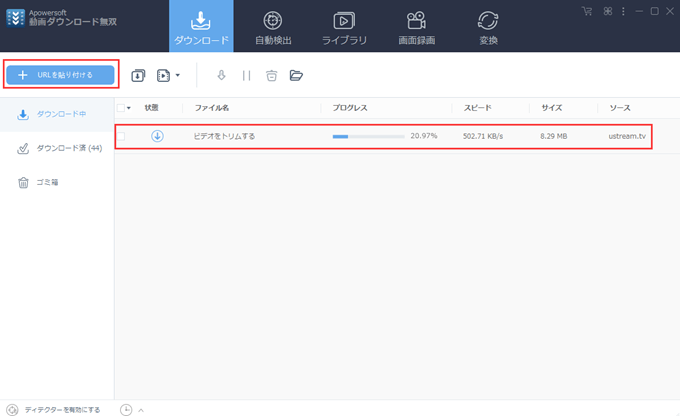
Ustream録画で生動画を保存する
動画の配信方式によって、ダウンロードできないことがあります。一般的に言えば、生放送の動画だったら、どんなソフトを使っても直接にダウンロードすることができないです。この場合には、録画するしかありませんね。そのため、録画ツールを使ってリアルタイム動画を録画するのは非常に確実な方法です。動画ダウンロード無双の中に内蔵された動画録画機能で使用すれば、必ずご要求に満たせます。下記の操作手順に従って試してみてください。
- まず生放送されている動画に移動する
- プログラム中の「画面録画」タブをクリックする
- スピーカーアイコンのところに「システムサウンド」を選択する
- 「録画」に「カスタマイズエリア」を選ぶ
- 保存したいフォルダを事前に「設定」の「画面録画」タブで変更する
- エリアの設定が終わったら「OK」ボタンを押してからライブ番組を録画
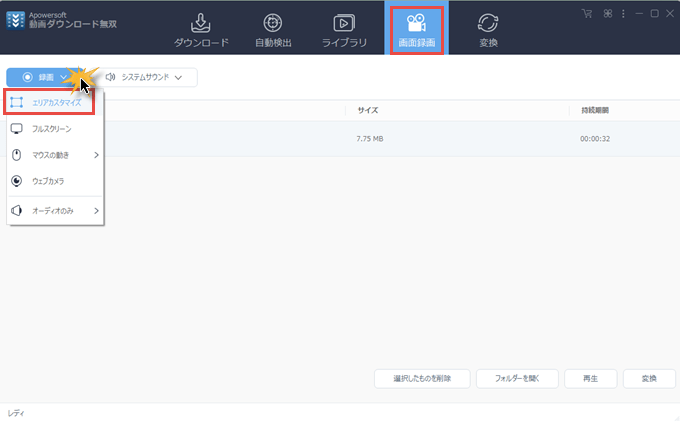
このソフトはインターネットで配信されている動画をダウンロードできるほか、動画編集、内蔵メェディアプレヤー、動画変換ツール、音声編集ツールなどといった様々な機能もあります。もっとも興味深いのはこのプログラムがWindowsとMacシステム両方にも完璧に対応しています。
Ustream録画ができるフリーツール
次はApowersoftフリースクリーン録画ソフトを紹介する予定です。この無料なオンラインツールでUstream録画が可能です。しかもこのソフトはオンラインバージョンとデスクトップ版があり、お好きなように一つを選んでください。両方とも機能は同じなので、オンライン版からUstreamでライブ放送を録画方法を説明します。
- まずは、このオンライン録画ツールのサイトを開き、「録画開始」ボタンをクリックして起動します。読み込みが終わったらアプリが自動に立ち上がります(初めて使用する場合、起動ツールをダウンロードする必要がります)。
- ツールバーで音声入力(システムサウンド/マイク)と録画モード(範囲カスタマイズ/全画面)を指定します。
- 「オーディオ入力」メニューで「システムサウンド」を入力源に設定しておきます。
- Ustream生放送の動画の再生画面に合わせて録画範囲を設定します。
- 「REC」ボタンをクリックして録画を開始します。終了したい場合は、青くなった同じボタンを押して、「✓」を押せば保存されて、「☓」を押せば破棄されます。
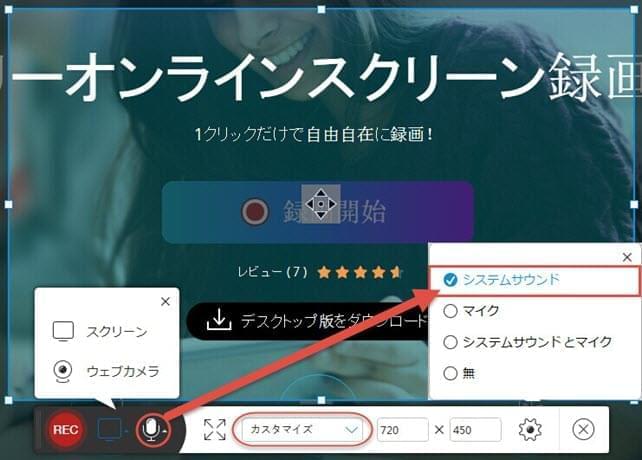
録画した後の動画はオリジナルと同様で、音声と画面の同期を保証いたします。
上記にご紹介した二つのプログラムでUstreamから生放送を保存できるので、どれかを使うかご自由に選んでください。



コメントを書く